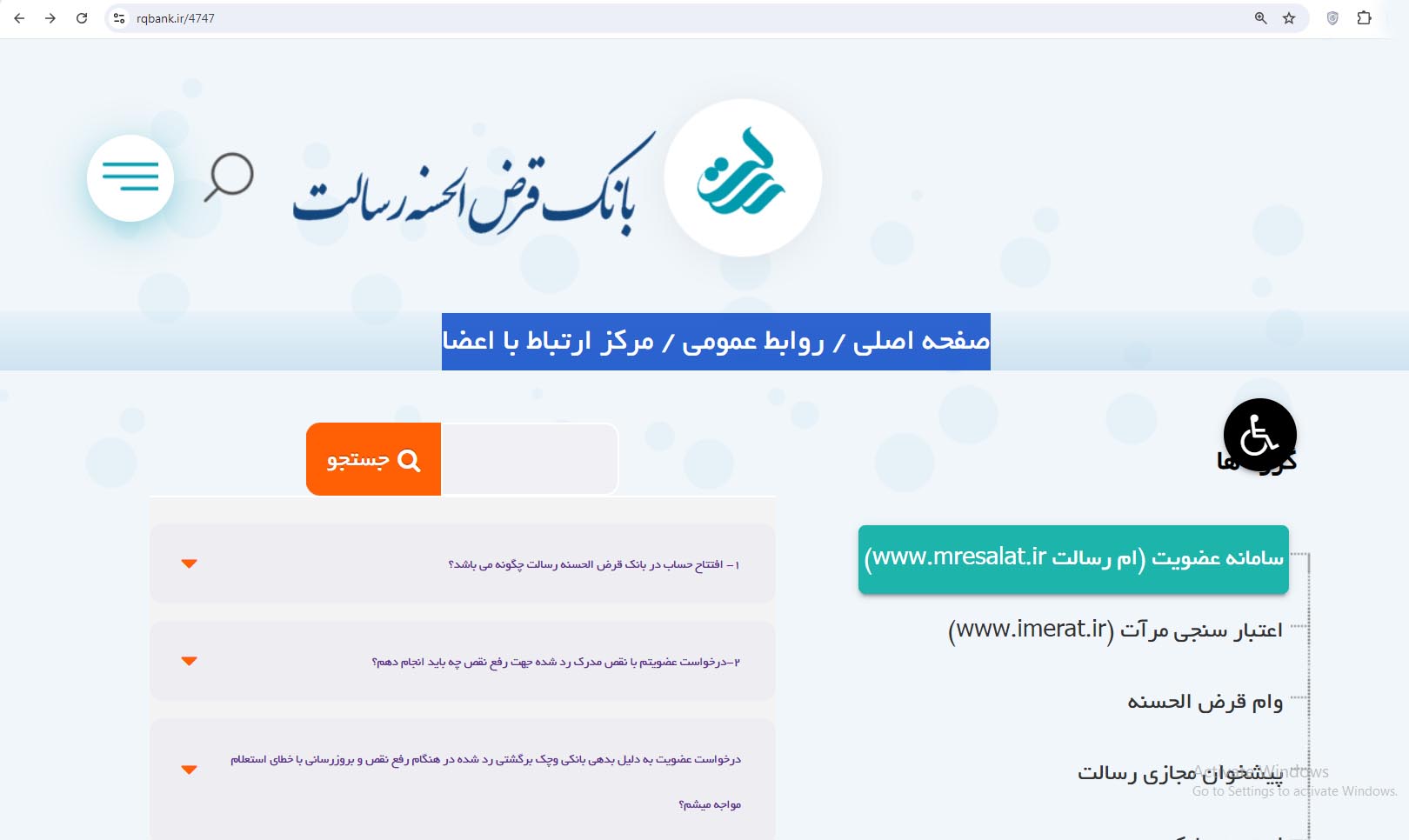گاهی اوقات که دوست دارید فیلم یا تصاویری که در لپ تاپ خود می بینید را در فضای بزرگتری روی پرده، اسکرین یا صفحه تلویزیون هوشمند خود ببینید.
شاید بخواهید که ویدئویی خنده دار به دوستان تان نشان دهید یا یک بازی فوتبال را با هم به صورت آنلاین با اتصال لپ تاپ به تلویزیون دسته جمعی نگاه کنید. در این حالت به صورت کابلی و وایرلس می توانید این کار را انجام دهید. در این حالت لازم است دستور العمل هایی را برای اتصال موفقیت آمیز به انجام برسانید که در زیر به گوشه ای از موارد اشاره می شود.
اتصال با کابل
اگر خواهان اتصال با کابل هستید، کافی است یک سر کابل HDMI را به لپ تاپ و سر دیگر را به ورودی HDMI متصل کنید. سپس تلویزیون را روشن کرده و ورودی تلویزیون را روی HDMI تنظیم کنید. به همین سادگی و با کمک کابل می توانید محتوای روی نمایشگر لپ تاپ را از طریق تلویزیون تماشا کنید. اما برای حالتی که کابل نداریم و خواستار اتصال به صورت بی سیم در تلویزیون های مجهز به وایرلس هستیم چه کنیم؟
اتصال به صورت وایرلس
برای اتصال لپ تاپ به تلویزیون، در ویندوز ۱۰ به صورت بی سیم و بدون کابل HDMI مراحل زیر را دنبال کنید:
- برای این کار لازم است ابتدا Wi-Fi و WiFi Direct تلویزیون، و همچنین وایرلس لپ تاپ را روشن کنید.
- سپس از طریق منوی Setting وارد تنظیمات شده و گزینه Device را انتخاب کنید.
- از قسمت Bluetooth & other device گزینه Add Bluetooth را انتخاب کنید.
- در این مرحله باید گزینه Wireless display or dock را زده تا بتواند تلویزیون را شناسایی کند.
- پس از اینکه فرآیند جست و جو به اتمام رسید، دستگاه تلویزیون مورد نظر خود را که در نام آن در لیست بلوتوث پیدا شده، انتخاب کنید تا اتصال لپ تاپ به تلویزیون برقرار شود.
- پس از اتصال صفحه لپ تاپ روی تلویزیون قابل نمایش است و به راحتی می توانید فیلم و موسیقی خود را از طریق تلویزیون پخش کنید.
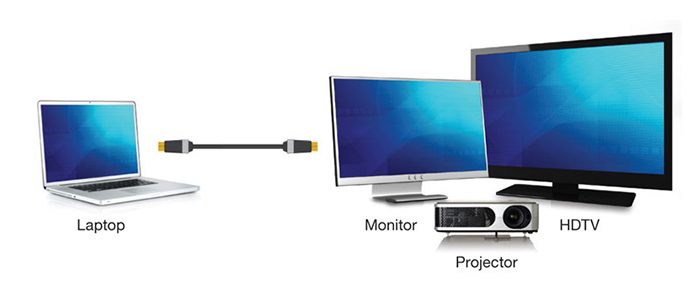
همچنین پس از اتصال می توانید نوع نمایش تصویر لپ تاپ بر روی تلویزیون را تعیین کنید. لازم است بدانید که در این روش بدون استفاده از WIFI و فقط از طریق WIFI Direct اقدام به نمایش تصویر لپ تاپ روی تلویزیون می کنید، بنابراین اینترنت شما مصرف نمی شود و نگران از دست دادن حجم اینترنت خود نباشید.